Cách tìm ID Steam của bạn
Steam là một dịch vụ phân phối trò chơi và nền tảng trò chơi vô cùng phổ biến kết nối các game thủ trên toàn thế giới. Tuy nhiên, nó không chỉ là một cửa hàng trực tuyến để mua các trò chơi PC. Steam là nơi người chơi có thể tập hợp và hình thành cộng đồng. Đây là nơi mà Steam ID có một vai trò nhất định.
Steam ID là số nhận dạng duy nhất được chỉ định cho bạn khi tạo tài khoản. Nó bao gồm 17 chữ số và nó hoạt động giống như tên tài khoản của bạn, điều đó cũng có nghĩa là bạn không thể thay đổi nó.
Tìm ID Steam của bạn có thể hơi phức tạp vì nó không ở nơi rõ ràng nhất. Bạn có thể tìm thấy nó ở một số nơi bên trong ứng dụng Steam. Đầu tiên, bạn chỉ cần nhận ra nó. Vì vậy, chúng tôi sẽ hướng dẫn bạn cách tìm ID Steam của bạn.
Nội dung bài viết
ID Steam là gì?
Như tên cho thấy, Steam ID là một định danh. Bạn có thể sử dụng nó để liên kết những người khác với hồ sơ của bạn. Bằng cách đó, họ không phải tìm kiếm bạn theo tên và cuộn qua hàng nghìn John Smith. Ngoài ra, bạn có thể sử dụng ID Steam của mình để liên kết hồ sơ Steam của bạn với các ứng dụng của bên thứ ba.
Điều đó nói rằng, Steam ID cũng có những công dụng khác. Ví dụ: bạn có thể kiểm tra xem một tài khoản cụ thể có bị cấm VAC hay không. Hệ thống Chống gian lận của Van (VAC) hỗ trợ hơn 100 trò chơi phổ biến, bao gồm Call of Duty và Counter-Strike. Bằng cách này, bạn có thể xác định xem ai đó có phải là kẻ gian lận hay không trước khi mời họ vào cộng đồng trực tuyến của bạn.
ID Steam của bạn ở đâu?
Làm theo các bước bên dưới để tìm ID Steam của bạn:
1. Đăng nhập vào ứng dụng Steam của bạn trên PC hoặc Mac.
2. Truy cập hồ sơ của bạn bằng cách nhấp vào tên tài khoản của bạn và chọn Hồ sơ từ menu.
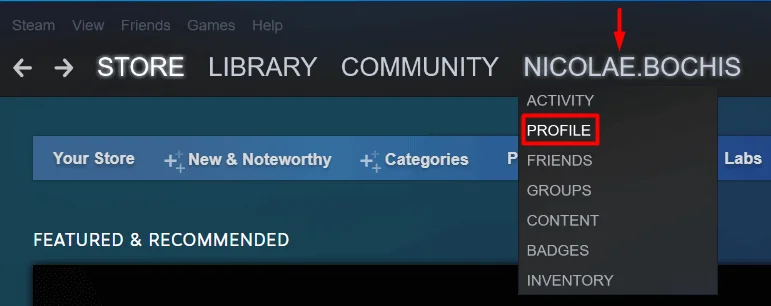
3. Ở phía bên phải của trang hồ sơ của bạn, bạn sẽ thấy Chỉnh sửa hồ sơ khuy ao. Nhấn vào nó.
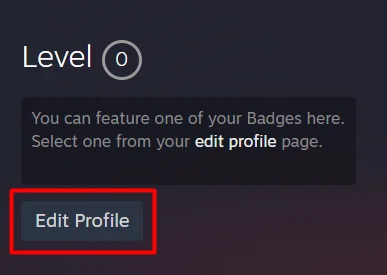
4. Trên trang hồ sơ của bạn, cuộn xuống dưới Chung và xem URL bên dưới URL tùy chỉnh tiết diện. Bạn sẽ thấy 17 chữ số ở cuối nó.
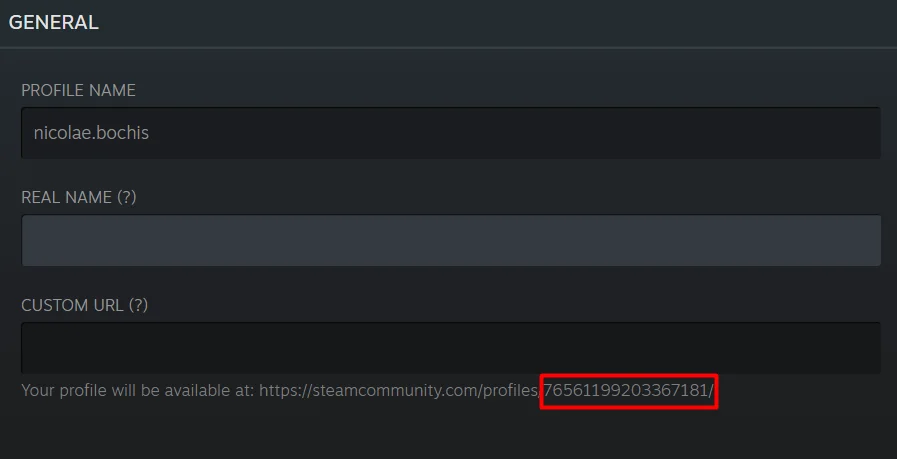
17 chữ số đó đại diện cho ID Steam của bạn. Đây là nơi bạn sẽ luôn thấy ID Steam của mình ngay cả khi bạn đặt URL tùy chỉnh. Bạn không thể chỉnh sửa ID thực.
Ngoài ra, bạn có thể truy cập trang tài khoản của mình và tìm ID Steam của mình ở đó.
1. Nhấp vào tên tài khoản của bạn ở góc trên cùng bên phải của ứng dụng và chọn Chi tiết tài khoản từ menu.
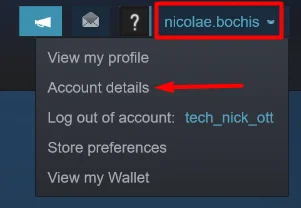
2. Ở đầu trang mới, bạn sẽ thấy ID Steam của mình dưới tên người dùng tài khoản của bạn.
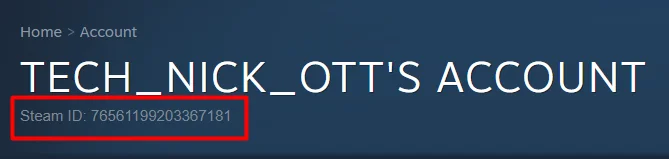
Bạn cũng có thể tìm thấy ID Steam của mình trên ứng dụng di động iOS và Android bằng cách điều hướng đến hồ sơ của bạn theo cách tương tự. Vấn đề chính là phông chữ màu xám khó nhìn thấy và thực tế là nó được trình bày quá tinh vi. Rất dễ bỏ sót.
Vì những lý do không xác định, Valve khiến bạn hơi khó chịu khi tìm thấy thứ gì đó cơ bản như mã định danh tài khoản duy nhất của bạn. Hy vọng rằng, chúng tôi đã giúp bạn dễ dàng hơn một chút.
Hiển thị Thanh địa chỉ URL Steam
Nếu cần ID Steam thường xuyên, bạn có thể hiển thị vĩnh viễn nó ở đầu trang hồ sơ của mình. Để làm điều đó, trước tiên bạn cần vào menu cài đặt của Steam:
1. Ở góc trên bên trái, nhấp vào Hơi nước > Cài đặt.
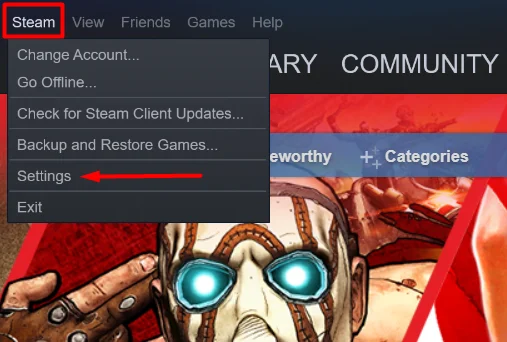
2. Đi đến Giao diện tab và chọn hộp cho biết Hiển thị các thanh địa chỉ web khi có sẵn. Bạn sẽ bắt đầu thấy một URL cho hầu hết mọi trang trên Steam.
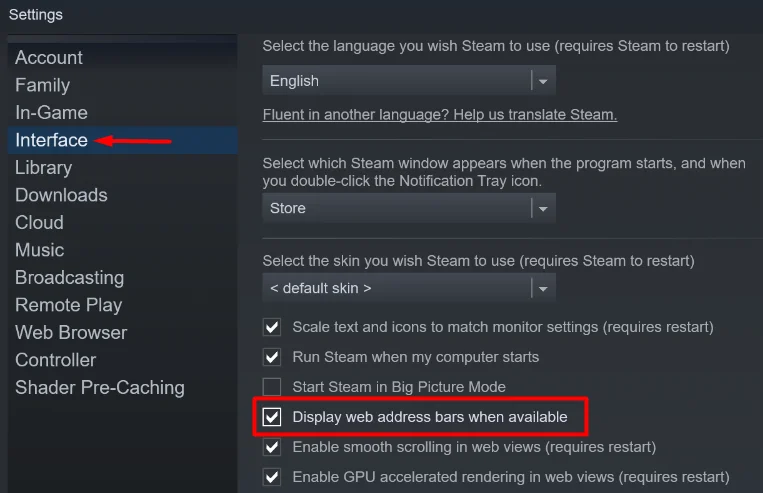
3. Kiểm tra trang hồ sơ của bạn ngay bây giờ. Bạn sẽ tìm thấy một URL Steam màu xanh lục ở đầu trang. ID Steam của bạn ở cuối địa chỉ.
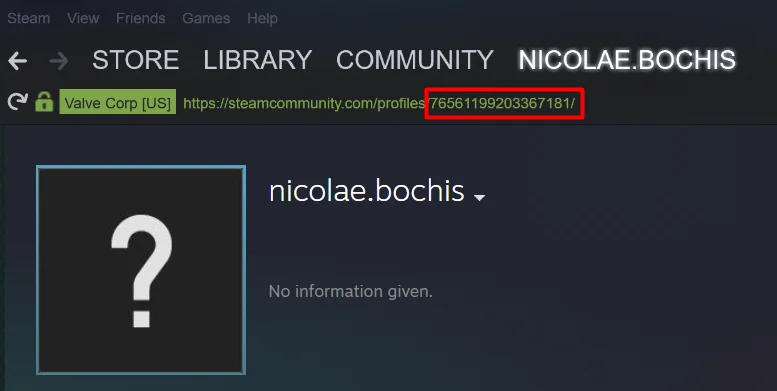
Bạn vẫn gặp sự cố khi tìm ID Steam của mình? Hãy cho chúng tôi biết trong phần bình luận và chúng tôi sẽ giúp bạn!

